|
|
Excel 2013で棒グラフの棒の重なりを調整する方法 | ||
Excel 2013で棒グラフの棒の重なりを調整する方法 |
Q&A番号:019574 更新日:2021/09/22
|
Q&A番号:019574 更新日:2021/09/22 |
 | Excel 2013で、棒グラフの棒の重なりを調整する方法について教えてください。 |
 | 「データ系列の書式設定」から棒グラフの重なりを変更して、グラフの印象を変えることができます。 |
「データ系列の書式設定」から棒グラフの重なりを変更して、グラフの印象を変えることができます。
はじめに
Excel 2013で、複数の系列を持つ棒グラフを作成すると、初期状態では系列の間に空白がある状態で表示されます。
「データ系列の書式設定」から重なりの設定を調整すると、棒グラフの棒を重ねて表示したり、間隔を詰めて表示したりできます。
| 初期状態(重なり:-27) | 変更後の一例(重なり:30) |
|---|---|
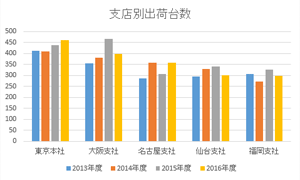 |
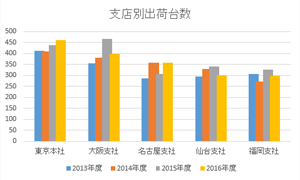 |
※ Office製品の詳細については、Microsoft社に確認してください。
 Microsoft Office ヘルプとトレーニング
Microsoft Office ヘルプとトレーニング
操作手順
Excel 2013で棒グラフの棒の重なりを調整するには、以下の操作手順を行ってください。
棒の重なりを調整したい棒グラフを表示します。
ここでは例として、以下の棒グラフを使用します。
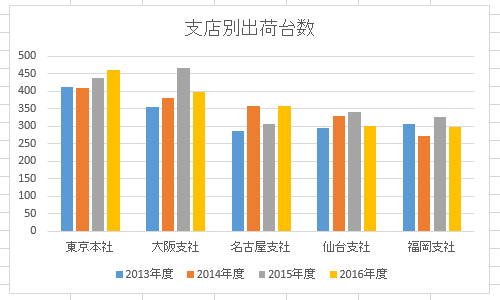
補足
グラフを作成する方法については、以下の情報を参照してください。
 Excel 2013でグラフを作成する方法
Excel 2013でグラフを作成する方法棒グラフの棒を右クリックし、表示された一覧から「データ系列の書式設定」をクリックします。
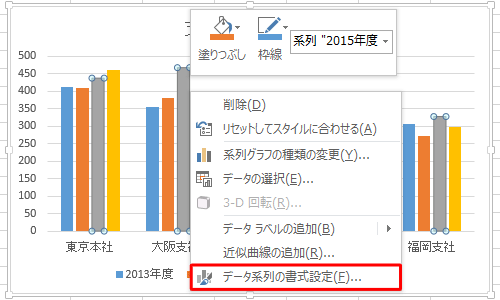
画面右側に「データ系列の書式設定」が表示されます。
「系列の重なり」のつまみを左右に動かして重なりを調整します。- 棒グラフを重ねる場合:つまみを右側に動かすか、ボックスにプラスの値を入力します。
- 棒グラフを離す場合:つまみを左側に動かすか、ボックスにマイナスの値を入力します。
ここでは例として、「30%」に設定します。
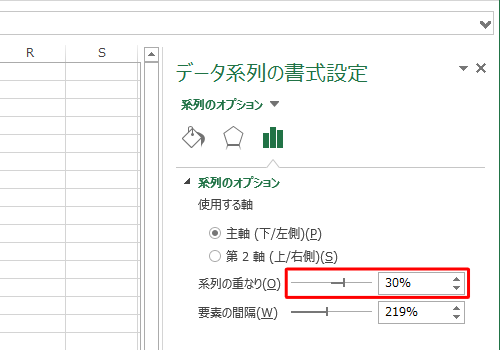
以上で操作完了です。
グラフの重なりが変更されたことを確認してください。
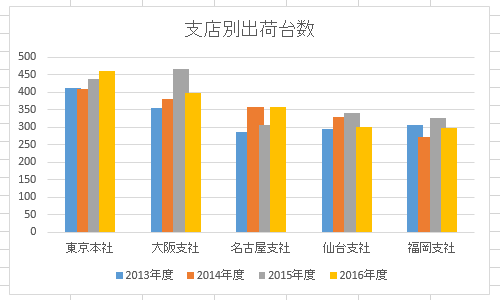
|
|
|










